Parandus: Call of Duty Warzone 2.0 veakood 0x8000FFFF/0x00000000
Selles artiklis proovime lahendada probleemi "Veakood: 0x8000FFFF/0x00000000", millega Call of Duty Warzone 2.0 mängijad mängu käitamise ajal kokku puutuvad.

Mis on Call of Duty Warzone 2.0 veakood 0x8000FFFF/0x00000000?
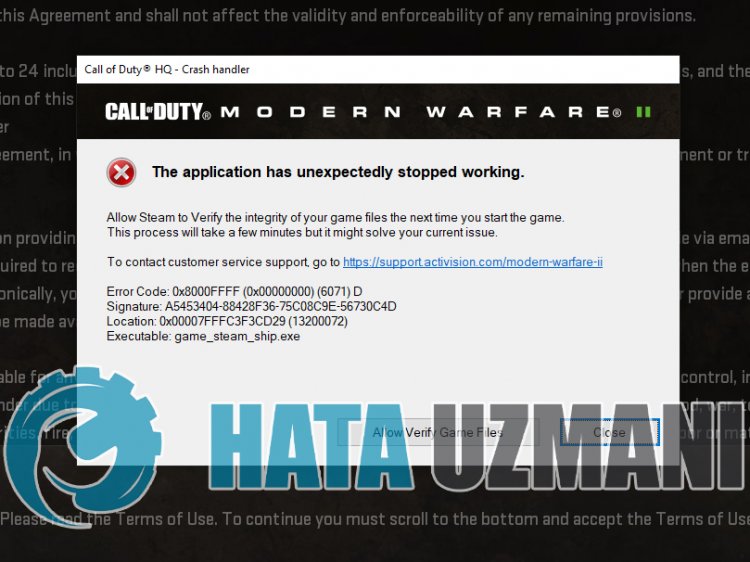
Call of Duty Warzone 2.0 mängijate ilmnenud probleemi "Veakood: 0x8000FFFF/0x00000000" täpset põhjust pole täpsustatud. Saame probleemile lahenduseni jõuda, järgides selle vea parandamiseks põhilisi soovitusi.
Call of Duty Warzone 2.0 veakood 0x8000FFFF/0x00000000 Kuidas parandada
Selle vea parandamiseks leiate probleemile lahenduse, järgides allolevaid soovitusi.
1-) Redigeeri salvestussätteid
Kasutajad kinnitavad, et nad lahendasid probleemi registrisätte muutmisega. Seda soovitust realiseerides jõuame probleemi lahenduseni.
- Sisestage otsingu alguskuvale "regedit" ja avage see.
- Kleepige järgmine failitee avaneva ekraani ülaosasolevasse kasti, vajutage sisestusklahvi ja avage.
- Arvuti\HKEY_LOCAL_MACHINE\SOFTWARE\Microsoft\Cryptography
- Topeltklõpsake avaneval ekraanil kirjel „MachineGuid”, kleepige allolev kood ja salvestage see.
- d1eb246e-6243-4460-a88e-5d4e52b1ef6b
Pärast seda protsessi saate kontrollida, kas probleem püsib.
2-) Keela mängusisene ülekatte valik
Saame probleemi kõrvaldada, kui keelame mängusisese ülekatte, mis paneb mängud jooksma üldiselt.
Kuiolete Nvidia kasutaja:
- Käitage rakendust GeForce Experience.
- Klõpsake paremas ülanurgas seadete ikoonil.
- Keelake avaneval ekraanil valik „Mängusisene ülekate”, kui see on lubatud.
Kuiolete Steami kasutaja:
- Käitage rakendus Steam.
- Klõpsake vasakus ülanurgas valikul Steam.
- Klõpsake avaneva ekraani vasakus servas valikul „Mängusisene” ja keelake valik „Luba mängusiseselt Steamiliides”.li>
See protsess kehtib kõigi Steamis töötavate mängude puhul. Kui soovite taotleda ainult Warzone 2.0 mängu:
- Avage raamatukogu menüü.
- Avage menüü „Properties”, paremklõpsates vasakul mängul „Warzone 2.0”.
- Keelake avaneva ekraani üldmenüüs valik „Luba mängu ajal Steamiliides”.
Pärast selle toimingu sooritamist käivitage mäng ja kontrollige, kas probleem püsib.
3-) Kontrollige ühilduvusrežiimi
Warzone 2.0 ja Steami rakenduses lubatud ühilduvusrežiim võib põhjustada selliseid tõrkeid. Selleks peame võib-olla kontrollima ühilduvusrežiimi. Enne seda sulgeme Steami rakenduse täielikult.
- Avame juurdepääsu Warzone 2.0 mängude kaustale.
- Paremklõpsake kaustas failil „code.exe” ja avage menüü „Atribuudid”.
- Seejärel klõpsake valikul Ühilduvus ja kui valik "Käita seda programmi ühilduvusrežiimis:" jaoks on lubatud, keelake see ja klõpsake nuppu Rakenda " Klõpsame nuppu.
Pärast selle toimingu sooritamist kontrollime faili „sp22-cod.exe” ühilduvust.
- Avame juurdepääsu Warzone 2.0 mängude kaustale.
- Avame kaustas kausta "sp22".
- Avatud kaustas failil „sp22-cod.exe” paremklõpsake menüüd „Atribuudid”.
- Seejärel klõpsake valikul Ühilduvus ja kui valik "Käita seda programmi ühilduvusrežiimis:" jaoks on lubatud, keelake see ja klõpsake nuppu Rakenda " Klõpsame nuppu.
Pärast toimingu edukat lõpetamist kontrollime faili "steam.exe" ühilduvust.
- Avame juurdepääsu Steami kaustale.
- Paremklõpsake avatud kaustas failil „steam.exe” ja avage menüü „Atribuudid”.
- Seejärel klõpsake valikul Ühilduvus ja kui valik "Käita seda programmi ühilduvusrežiimis:" jaoks on lubatud, keelake see ja klõpsake nuppu Rakenda " Klõpsame nuppu.
Pärast seda protsessi käivitame Steami rakenduse ja kontrollime, kas probleem püsib.
4-) Kustutage mängu salvestusfail
Mängu Warzone 2.0 registrifaili kahjustused või korruptsioon võivad põhjustada selliseid probleeme. Selleks saame probleemi kõrvaldada, kustutades Warzone 2.0 mängu salvestusfaili.
- Sisestage otsingu käivitamise ekraanile käsk "Käivita" ja avage see.
- Sisestage avanevale ekraanile järgmine rida ja vajutage sisestusklahvi. "%UserProfile%\Documents\"
- Pärast seda kustutage kaust "Call of Duty" ja kontrollige, kas probleem püsib.
5-) Kontrollige mängu faili terviklikkust
Mängufaili kahjustamine võib põhjustada selliseid tõrkeid. Selleks saame probleemi kõrvaldada, kontrollides mängufaile.
Kuiolete Battle.Neti kasutaja:
- Käitage rakendust Battle.Net.
- Klõpsake rakenduse ülaosas valikul Mängud.
- Klõpsake mängul Warzone 2.0.
- Klõpsake avaneval ekraanil nupu „Esita” kõrval hammasrattaikoonil.
- Pärast seda protsessi klõpsake kinnitamisprotsessi alustamiseks valikul Skannimine ja parandamine.
Kuiolete Steami kasutaja:
- Avage Steami programm.
- Avage raamatukogu menüü.
- Paremklõpsake vasakpoolsel mängul "Warzone 2.0" ja avage vahekaart Atribuudid.
- Avage avaneva ekraani vasakus servas menüü „Kohalikud failid”.
- Klõpsake leitud Kohalike failide menüüs nupul Mängufailide terviklikkuse kontrollimine.
Pärast seda protsessi toimub allalaadimine kahjustatud mängufailide skannimisega. Kui protsess on lõppenud, proovige mäng uuesti avada.
6-) Lülitage viirusetõrjeprogramm välja
Keelake kõik kasutatavad viirusetõrjeprogrammid või kustutage need arvutist täielikult. Kui kasutate Windows Defenderit, keelake see. Selleks;
- Avage otsingu käivitamise ekraan.
- Avage otsingukuva, tippides "Windowsi turvaseaded".
- Klõpsake avaneval ekraanil valikul Viiruste ja ohtude kaitse.
- Klõpsake menüüs valikul Lunavaratõrje.
- Lülitage avaneval ekraanil välja valik Juurdepääs kaustale.
Pärast seda lülitame reaalajas kaitse välja.
- Sisestage otsingu alguskuvale "viiruse- ja ohukaitse" ja avage see.
- Seejärel klõpsake valikul Halda seadeid.
- Lülitage reaalajas kaitseolekusse Väljas.
Pärast selle toimingu tegemist peamelisama eranditena Steam, Warzone 2.0 ja Battle.net failid.
- Sisestage otsingu alguskuvale "viiruse- ja ohukaitse" ja avage see. Jaotises
- Viirus- ja ohukaitse seaded „Halda seadeid” ja seejärel jaotises „Välitused valige „Lisa välistamine või Desinstalli. Valige
- Lisa välistamine ja seejärel valige kaust "Steam", "Warzone 2.0" ja "Battle.net", mis on salvestatud teie ketas.
Pärast seda protsessi sulgege Steami rakendus tegumihalduri abil täielikult ja käivitage Steami rakendus uuesti ning kontrollige, kas probleem püsib.
Jah, sõbrad,oleme selle pealkirja all oma probleemi lahendanud. Kui probleem ei lahene, võite ilmnenud vigade kohta küsida, sisenedes meie platvormile FORUM.
